Jak odzyskać dostęp do dysku twardego, naprawić błąd uniemożliwiający otwarcie dysku twardego

W tym artykule pokażemy Ci, jak odzyskać dostęp do dysku twardego w przypadku awarii. Sprawdźmy!
Załóżmy, że wysłałeś do kogoś ważną wiadomość i teraz z niepokojem czekasz na odpowiedź. Poziomy niepokoju spadną z dachu, jeśli nic nie wskazuje na to, czy poczta została otwarta, czy nie. Outlook pomaga dość łatwo pozbyć się tego problemu. Oferuje opcję potwierdzenia odczytu , dzięki której nadawca otrzymuje automatyczną odpowiedź po otwarciu wiadomości. Możesz włączyć lub wyłączyć opcję potwierdzenia odczytu wiadomości e-mail programu Outlook dla pojedynczej wiadomości lub wszystkich wysyłanych wiadomości e-mail. Ten zwięzły przewodnik nauczy Cię, jak włączyć lub wyłączyć potwierdzenie odczytu wiadomości e-mail programu Outlook.

Zawartość
Uwaga: metody zostały przetestowane przez nasz zespół w programie Outlook 2016 .
Oto jak włączyć potwierdzenie odczytu wiadomości e-mail w programie Outlook dla pojedynczej wiadomości e-mail przed jej wysłaniem:
1. Otwórz program Outlook z paska wyszukiwania systemu Windows , jak pokazano poniżej.

2. Kliknij Nowy e - mail i przejdź do zakładki Opcje w nowym oknie wiadomości bez tytułu .
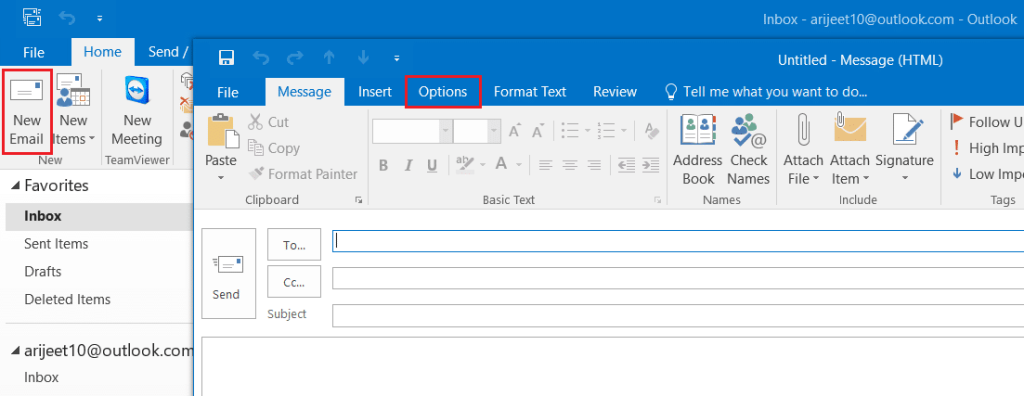
3. Tutaj zaznacz pole oznaczone Poproś o potwierdzenie odczytu , pokazane jako podświetlone.
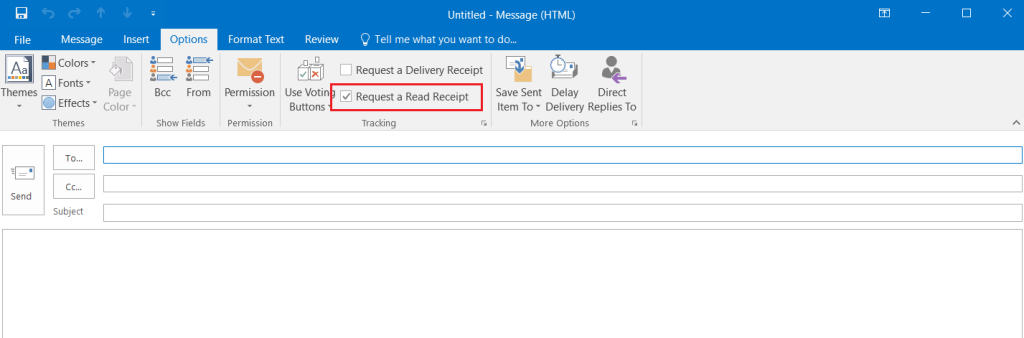
4. Teraz wyślij swoją pocztę do odbiorcy. Gdy odbiorca otworzy pocztę, otrzymasz wiadomość zwrotną wraz z datą i godziną otwarcia wiadomości.
Opcja potwierdzenia odczytu wiadomości e-mail w programie Outlook dla pojedynczej poczty jest przydatna do wysyłania i potwierdzania odbioru wiadomości e-mail o wysokim priorytecie. Może się jednak zdarzyć, że użytkownik będzie musiał bardziej regularnie śledzić pocztę, aby monitorować postęp projektu. W takich przypadkach użyj tej procedury, aby włączyć lub włączyć potwierdzenia odczytu wiadomości e-mail w programie Outlook dla wszystkich wysyłanych wiadomości e-mail.
1. Uruchom Outlooka jak wcześniej i kliknij kartę Plik , jak pokazano.

2. Następnie kliknij Opcje .
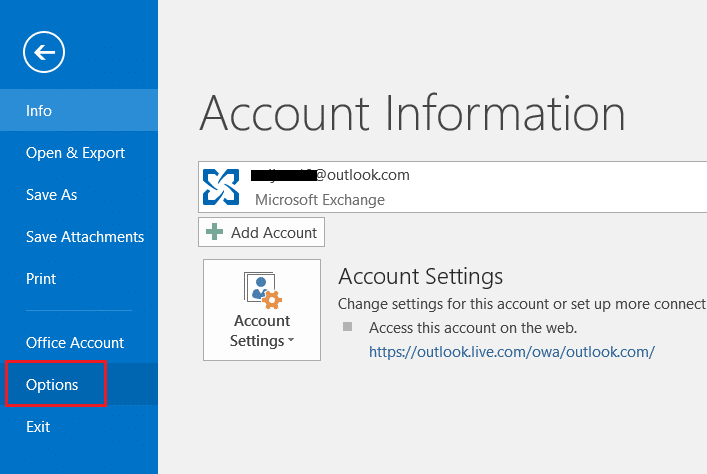
3. Pojawi się okno Opcje programu Outlook . Tutaj kliknij Poczta.
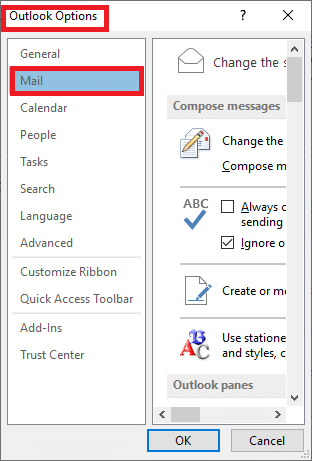
4. Po prawej stronie przewiń w dół, aż zobaczysz sekcję Śledzenie .
5. Teraz zaznacz dwie opcje Dla wszystkich wysłanych wiadomości, poproś:
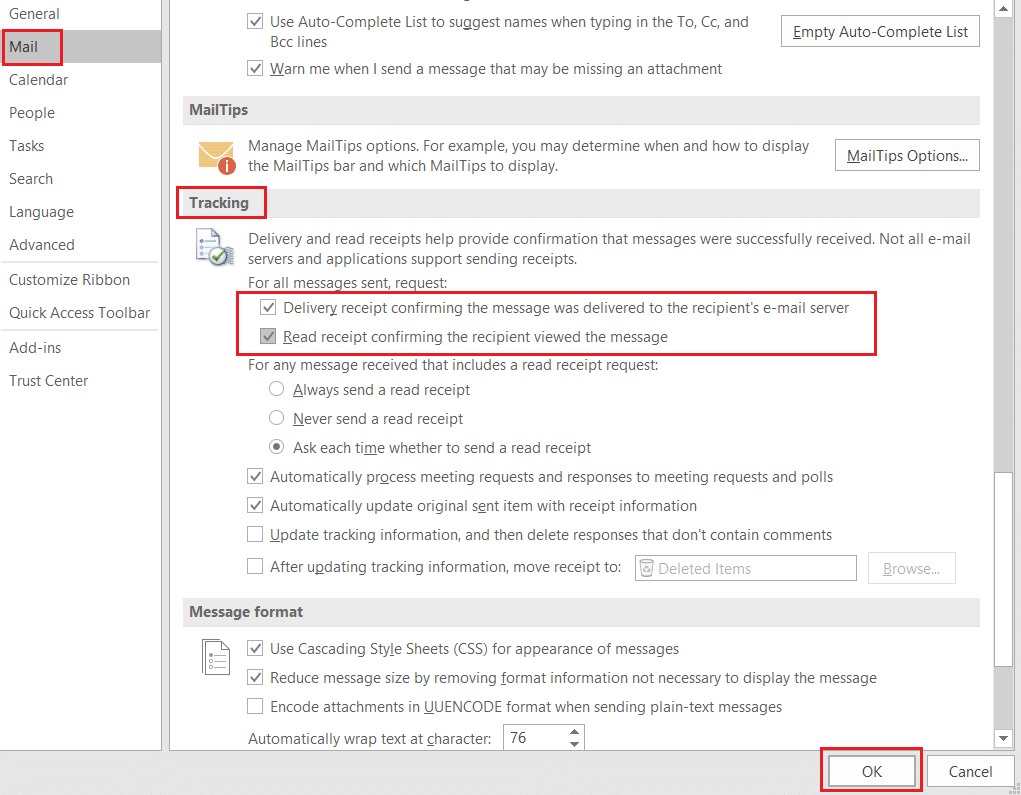
6. Kliknij OK, aby zapisać zmiany i otrzymać wiadomość potwierdzającą raz po dostarczeniu wiadomości e-mail i raz po jej przeczytaniu przez odbiorcę.
Przeczytaj także: Jak utworzyć nowe konto e-mail Outlook.com?
Oto jak odpowiedzieć na żądanie potwierdzenia odczytu wiadomości e-mail programu Outlook:
1. Uruchom Outlooka. Przejdź do Plik> Opcje> Poczta > Śledzenie za pomocą kroki 1-4 z poprzedniej metody.
2. W sekcji Dla każdej wiadomości zawierającej żądanie potwierdzenia przeczytania: wybierz opcję zgodnie z wymaganiami:
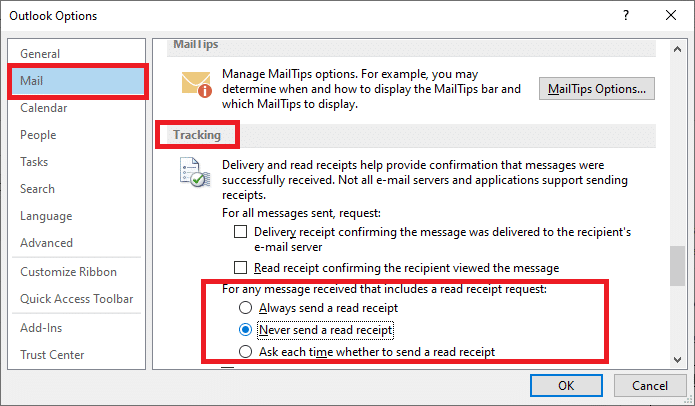
3. Kliknij OK, aby zapisać te zmiany.
Do tej pory nauczyłeś się, jak żądać lub odpowiadać na potwierdzenie odczytu wiadomości e-mail w programie Outlook. W następnej sekcji omówimy, jak wyłączyć potwierdzenie odczytu wiadomości e-mail programu Outlook.
Przeczytaj poniżej, aby dowiedzieć się, jak w razie potrzeby wyłączyć potwierdzenie odbioru wiadomości e-mail programu Outlook.
Aby wyłączyć opcję potwierdzenia odczytu wiadomości e-mail w programie Outlook, wykonaj czynności wymienione poniżej:
1. Otwórz Outlooka z paska wyszukiwania systemu Windows .

2. Kliknij Nowy e-mail. Następnie wybierz kartę Opcje w oknie wiadomości bez tytułu, które się otworzy.
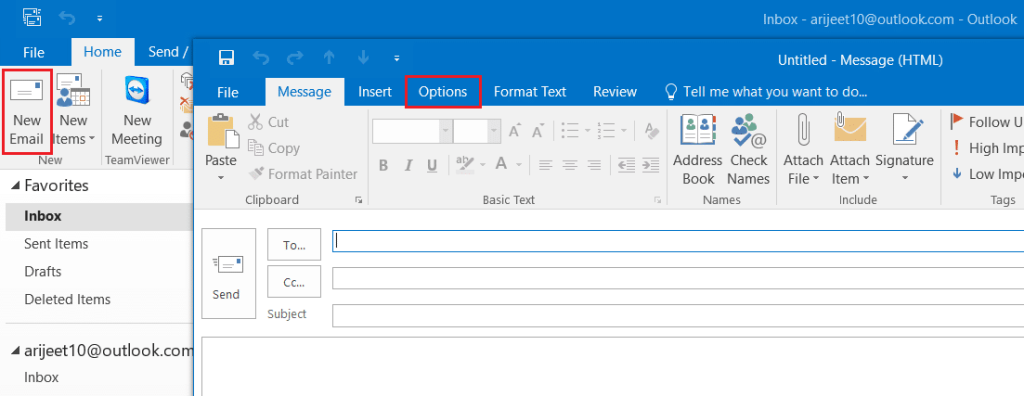
3. Tutaj odznacz pola oznaczone:
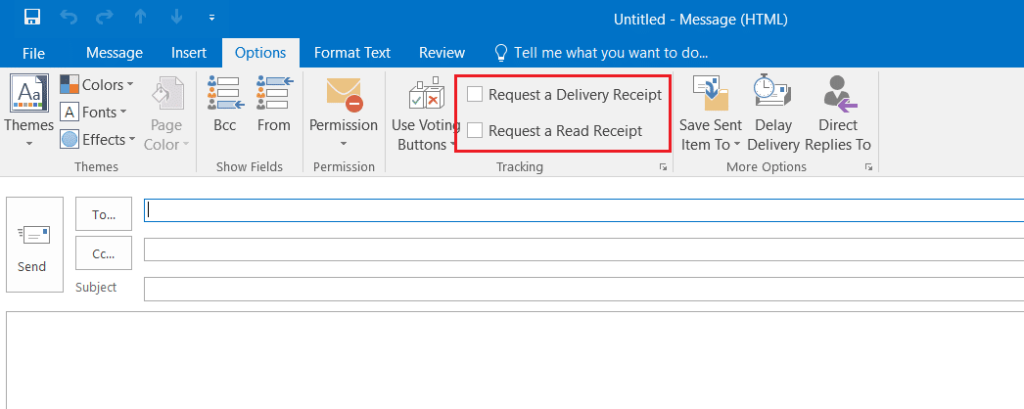
4. Teraz wyślij swoją pocztę do odbiorcy. Nie będziesz już otrzymywać odpowiedzi od odbiorcy końcowego.
Przeczytaj także: Jak wysłać zaproszenie do kalendarza w programie Outlook
Możesz także wyłączyć potwierdzenie odczytu wiadomości e-mail dla każdej wiadomości e-mail wysyłanej w programie Outlook w następujący sposób:
1. Uruchom Microsoft Outlook . Przejdź do Plik> Opcje> Poczta > Śledzenie, jak wyjaśniono wcześniej.
2. Odznacz następujące dwie opcje, aby wyłączyć potwierdzenia odczytu w programie Outlook:

3. Kliknij OK, aby zapisać zmiany.
Wskazówka dla profesjonalistów: Nie jest konieczne zaznaczanie/odznaczanie obu opcji. Możesz wybrać opcję otrzymywania tylko potwierdzenia dostarczenia lub tylko potwierdzenia odczytu .
Zalecana:
W ten sposób można włączyć lub wyłączyć potwierdzenie odczytu wiadomości e-mail programu Outlook. Chociaż funkcja ta nie zapewnia za każdym razem niezbędnego potwierdzenia dostarczenia/odczytu, w większości przypadków jest pomocna. Jeśli masz jakieś pytania lub sugestie, skontaktuj się z nami poprzez sekcję komentarzy.
W tym artykule pokażemy Ci, jak odzyskać dostęp do dysku twardego w przypadku awarii. Sprawdźmy!
Na pierwszy rzut oka AirPodsy wyglądają jak każde inne prawdziwie bezprzewodowe słuchawki douszne. Ale wszystko się zmieniło, gdy odkryto kilka mało znanych funkcji.
Firma Apple wprowadziła system iOS 26 — dużą aktualizację z zupełnie nową obudową ze szkła matowego, inteligentniejszym interfejsem i udoskonaleniami znanych aplikacji.
Studenci potrzebują konkretnego typu laptopa do nauki. Powinien być nie tylko wystarczająco wydajny, aby dobrze sprawdzać się na wybranym kierunku, ale także kompaktowy i lekki, aby można go było nosić przy sobie przez cały dzień.
Dodanie drukarki do systemu Windows 10 jest proste, choć proces ten w przypadku urządzeń przewodowych będzie się różnić od procesu w przypadku urządzeń bezprzewodowych.
Jak wiadomo, pamięć RAM to bardzo ważny element sprzętowy komputera, który przetwarza dane i jest czynnikiem decydującym o szybkości laptopa lub komputera stacjonarnego. W poniższym artykule WebTech360 przedstawi Ci kilka sposobów sprawdzania błędów pamięci RAM za pomocą oprogramowania w systemie Windows.
Telewizory Smart TV naprawdę podbiły świat. Dzięki tak wielu świetnym funkcjom i możliwościom połączenia z Internetem technologia zmieniła sposób, w jaki oglądamy telewizję.
Lodówki to powszechnie stosowane urządzenia gospodarstwa domowego. Lodówki zazwyczaj mają dwie komory: komora chłodna jest pojemna i posiada światło, które włącza się automatycznie po każdym otwarciu lodówki, natomiast komora zamrażarki jest wąska i nie posiada światła.
Na działanie sieci Wi-Fi wpływa wiele czynników poza routerami, przepustowością i zakłóceniami. Istnieje jednak kilka sprytnych sposobów na usprawnienie działania sieci.
Jeśli chcesz powrócić do stabilnej wersji iOS 16 na swoim telefonie, poniżej znajdziesz podstawowy przewodnik, jak odinstalować iOS 17 i obniżyć wersję iOS 17 do 16.
Jogurt jest wspaniałym produktem spożywczym. Czy warto jeść jogurt codziennie? Jak zmieni się Twoje ciało, gdy będziesz jeść jogurt codziennie? Przekonajmy się razem!
W tym artykule omówiono najbardziej odżywcze rodzaje ryżu i dowiesz się, jak zmaksymalizować korzyści zdrowotne, jakie daje wybrany przez Ciebie rodzaj ryżu.
Ustalenie harmonogramu snu i rutyny związanej z kładzeniem się spać, zmiana budzika i dostosowanie diety to niektóre z działań, które mogą pomóc Ci lepiej spać i budzić się rano o odpowiedniej porze.
Proszę o wynajem! Landlord Sim to mobilna gra symulacyjna dostępna na systemy iOS i Android. Wcielisz się w rolę właściciela kompleksu apartamentowego i wynajmiesz mieszkania, a Twoim celem jest odnowienie wnętrz apartamentów i przygotowanie ich na przyjęcie najemców.
Zdobądź kod do gry Bathroom Tower Defense Roblox i wymień go na atrakcyjne nagrody. Pomogą ci ulepszyć lub odblokować wieże zadające większe obrażenia.













